- Wie kann ich beheben, dass das WLAN in Google Nest immer wieder getrennt wird?
- Überprüfen Sie Ihre Kabel und Verbindungen:
- Starten Sie Ihr Modem, Ihren Router und Ihre Zugangspunkte neu:
- Überprüfen Sie Ihre Konfiguration:
- Rufen Sie Ihren Internetdienstanbieter (ISP) an:
- Setzen Sie Ihre WLAN-Geräte auf die Werkseinstellungen zurück:
- Zusätzlicher Router-Fix:
Einige Google Nest-Benutzer haben sich darüber beschwert, dass sie bei der Verwendung des intelligenten Lautsprechers auf Probleme mit der WLAN-Verbindung stoßen. Das Gerät würde weiterhin das Internet nutzen, aber das WLAN würde weiterhin ein- und ausgehen. Es ruiniert das Erlebnis insgesamt, wenn Sie eine Inkonsistenz mit Ihrer WLAN-Verbindung haben.
Viele Leute haben dieses Problem an Google gemeldet, und Google hat diesen Kunden einige Lösungen zur Fehlerbehebung bereitgestellt. Hier, in diesem Artikel, werden wir uns all diese bewährten Lösungen ansehen. Wenn Sie einer der unglücklichen Google Nest-Benutzer sind, der Probleme mit der WLAN-Verbindung hat, wird sicherlich eine der unten genannten Lösungen Ihr Problem lösen. Also, ohne weitere Umschweife, lassen Sie uns darauf eingehen.
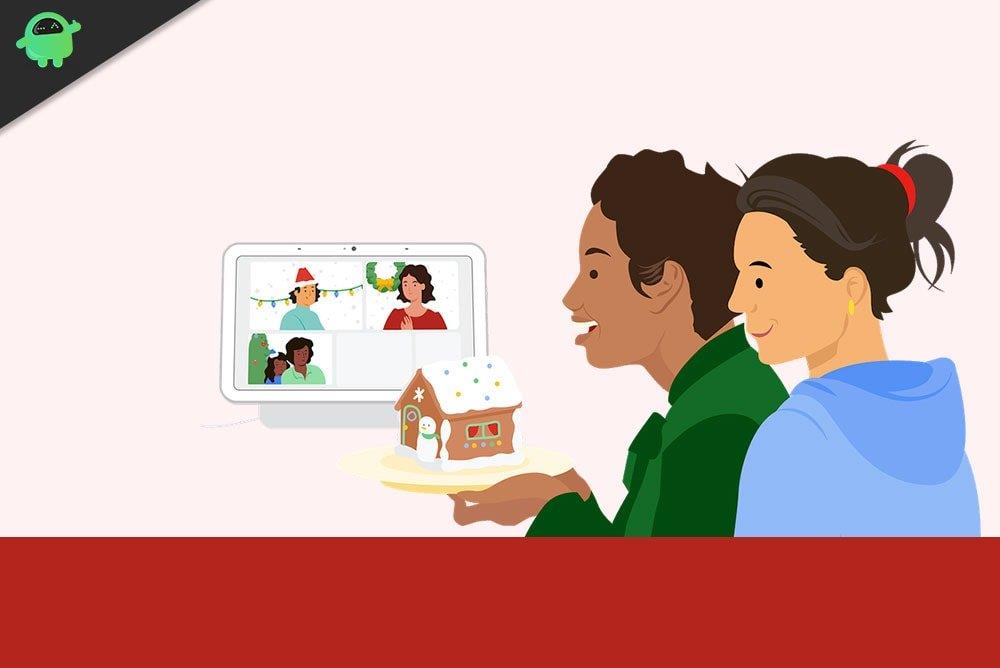
Wie kann ich beheben, dass das WLAN in Google Nest immer wieder getrennt wird?
Überprüfen Sie Ihre Kabel und Verbindungen:
- Prüfen und stellen Sie sicher, dass die Verbindung zum Google Nest-Gerät sicher ist. Stellen Sie außerdem sicher, dass Sie das mitgelieferte Ethernet-Kabel richtig an Ihr Modem angeschlossen haben.
- Stellen Sie sicher, dass der WLAN-Router und das Modem eingeschaltet sind.
- Stellen Sie sicher, dass Ihr Modem mit der Internetquelle (Kabel, DSL oder Glasfaser) verbunden ist.
Starten Sie Ihr Modem, Ihren Router und Ihre Zugangspunkte neu:
- Trennen Sie die Stromversorgung aller Netzwerkgeräte, einschließlich des Modems und des Google Nest-Geräts.
- Warten Sie, bis alle Anzeigeleuchten an diesen getrennten Geräten erlöschen. Dies kann eine Weile dauern.
- Schließen Sie nun Ihr Modem an die Stromversorgung an und verbinden Sie es erneut mit dem Router. Warten Sie dann, bis die Lichter am Modem vollständig aufleuchten.
- Nachdem sie vollständig eingeschaltet und das Modem einsatzbereit ist, versorgen Sie Ihr Google Nest-Gerät mit Strom.
- Verbinden Sie es mit Ihrem WLAN und öffnen Sie die App auf Ihrem Telefon, mit der Sie normalerweise das Google Nest-Gerät bedienen.
Wenn Sie immer noch Probleme haben, eine stabile WLAN-Verbindung aufrechtzuerhalten, versuchen Sie es mit der nächsten Lösung.
Überprüfen Sie Ihre Konfiguration:
Google Nest Wifi und Google Wifi verwenden DHCP, ein gemeinsames Internetverbindungsprotokoll.Wenn Ihr ISP keine DHCP-Unterstützung bietet, aber ein anderes Protokoll wie PPPoE erfordert oder statische IPs verwendet, müssen Sie einige WAN-Einstellungen anpassen.
Um den Internetzugriff auf den Nest Wifi-Router oder einen primären Wifi-Zugangspunkt über das Modem zu ermöglichen, müssen Sie den PPPoE-Kontonamen und das Passwort eingeben. Rufen Sie dazu die Seite mit den WAN-Einstellungen der Google WiFi-App auf. Wenn Sie nicht wissen, was PPPoE ist, wenden Sie sich an Ihren ISP, und er wird Ihnen die erforderlichen Anmeldeinformationen zur Verfügung stellen. Wenn Sie eine statische IP von Ihrem ISP erhalten, müssen Sie Ihre statischen IP-Informationen in den WAN-Einstellungen der App eingeben. Diese Informationen müssen Sie auch von Ihrem ISP einholen.
Anzeige
Wenn Sie kürzlich Änderungen an Ihrer Netzwerkkonfiguration vorgenommen haben, müssen Sie diese Änderungen rückgängig machen.
Wenn Sie immer noch Probleme mit Ihrer WLAN-Verbindung mit dem Google Nest-Gerät haben, fahren Sie mit der nächsten möglichen Lösung fort.
Rufen Sie Ihren Internetdienstanbieter (ISP) an:
Wenn Sie zuvor eine stabile Verbindung aufrechterhalten konnten, aber jetzt Probleme mit dem WLAN haben, könnte das Problem beim ISP liegen.
Wenden Sie sich an die Kundenbetreuung Ihres Internetdienstanbieters und erkundigen Sie sich nach kürzlich im Netzwerk vorgenommenen Änderungen. Informieren Sie sie über Ihr Netzwerkproblem mit dem Google Nest-Gerät und erkundigen Sie sich, ob auf ihrer Seite ein Verbindungsproblem aufgetreten ist. Es kann auch speziell in Ihrer Region zu einem Serviceausfall kommen. Wenn dies der Fall ist, können Sie nur warten, bis Ihr Internetanbieter das Problem behebt. Erkundigen Sie sich, ob es neue Änderungen bezüglich der statischen IP- oder PPPoE-Kontoanmeldeinformationen gab.
Anzeige
Setzen Sie Ihre WLAN-Geräte auf die Werkseinstellungen zurück:
Anzeige
Setzen Sie Ihr Modem/Router auf die Werkseinstellungen zurück. In den meisten Fällen reicht es aus, das Netzkabel vollständig zu trennen und das Gerät einige Minuten im Leerlauf zu lassen. Wenn Sie das Gerät ausgeschaltet und vollständig getrennt lassen, wird die Ladung entladen, und das wiederum löscht alle gespeicherten Informationen.Schalten Sie jetzt Ihren Router/Modem ein und versuchen Sie erneut, Ihr Google Nest WiFi mit Ihrem Modem zu verbinden. Da Sie einen Reset durchgeführt haben, müssen Sie die Verbindung neu aufbauen.
Wenn das Zurücksetzen des Geräts auch für Sie nicht funktioniert, fahren Sie mit der nächsten Lösung fort.
Zusätzlicher Router-Fix:
Wenn Sie ein Setup mit mehreren Routern haben und in mindestens einem dieser Router ohne Unterbrechungen auf das Internet zugreifen können, versuchen Sie die unten genannte Lösung.
Anzeige
- Trennen Sie das WLAN-Gerät, das offline ist, und verbinden Sie es dann erneut.
- Öffnen Sie die Google Home-App und gehen Sie zu WLAN > Ihr WLAN-Gerät > Einstellungen > WLAN-Punkt neu starten.
- Öffnen Sie die Google Home App und gehen Sie zu WLAN > Ihr WLAN-Gerät > Punkte > Mesh testen.
- Stellen Sie sicher, dass sich alle Ihre Router in Reichweite befinden und ordnungsgemäß mit der Hauptquelle verbunden sind.
Dies sind alle Lösungen, mit denen man versuchen kann, das Problem mit der WLAN-Trennung in Google Nest zu beheben. Wenn Sie Fragen oder Anregungen zu diesem Artikel haben, kommentieren Sie unten, und wir werden uns bei Ihnen melden. Lesen Sie auch unsere anderen Artikel zu iPhone-Tipps und Tricks, Android-Tipps und Tricks, PC-Tipps und Tricks und vielem mehr, um weitere nützliche Informationen zu erhalten.












